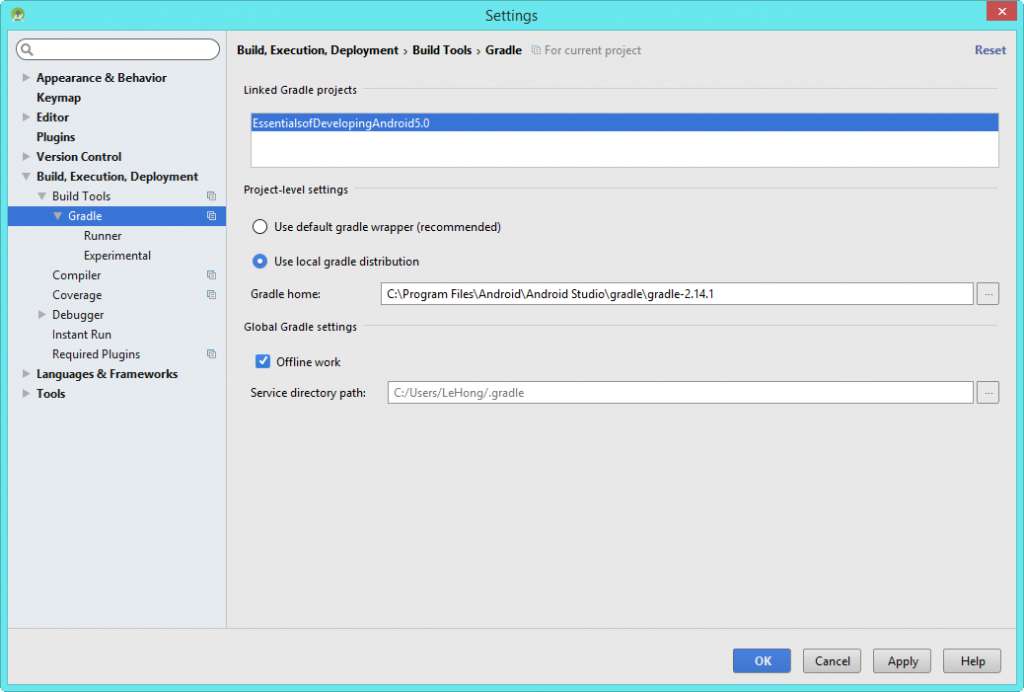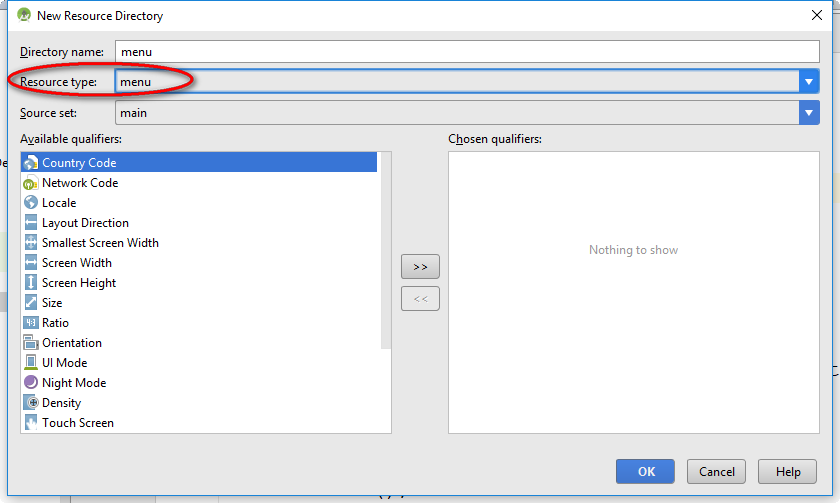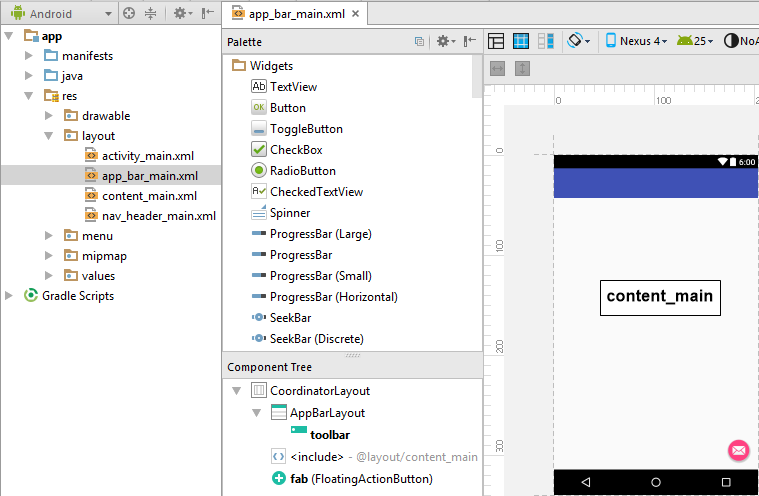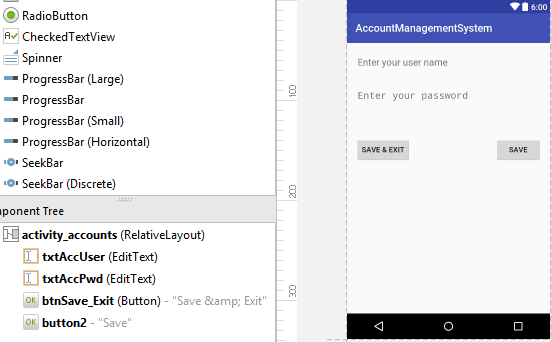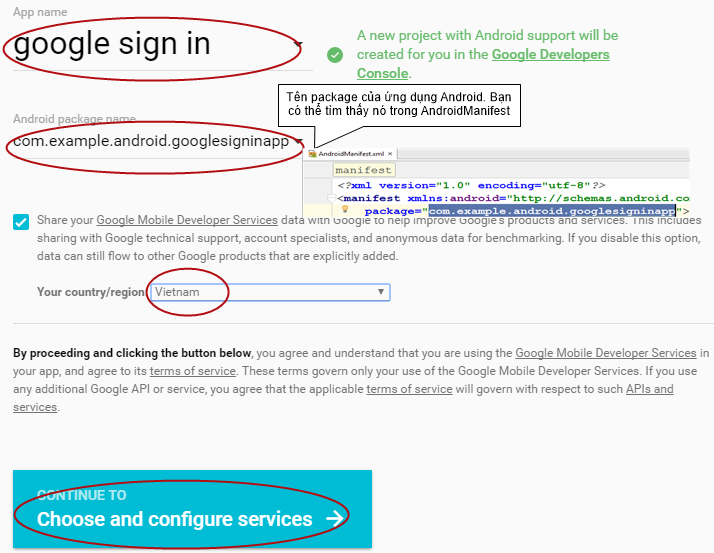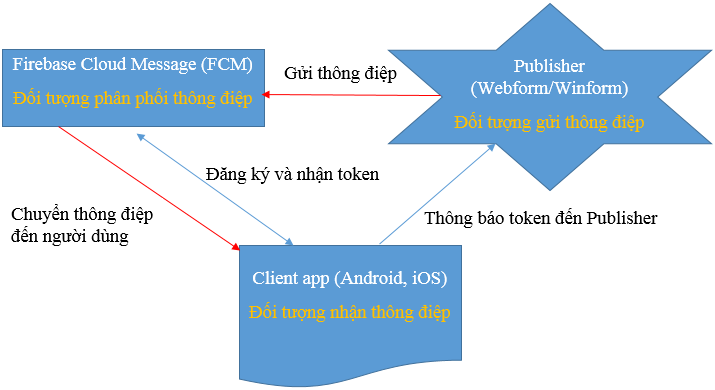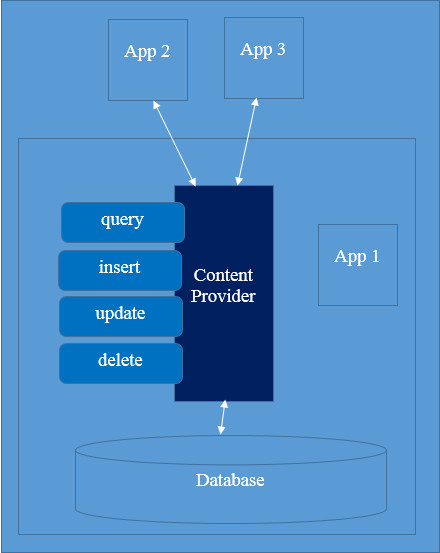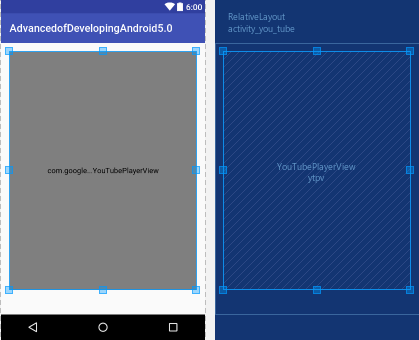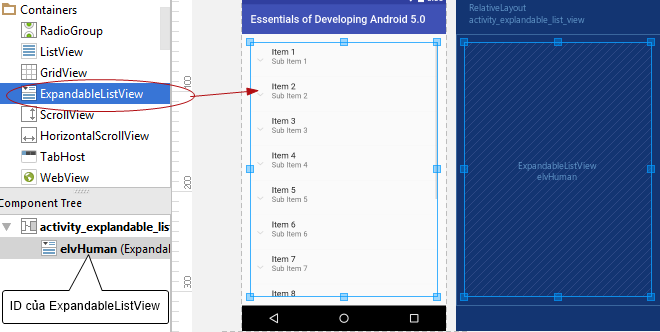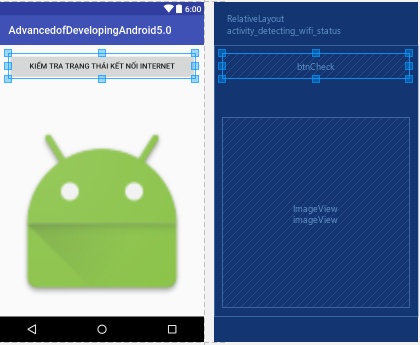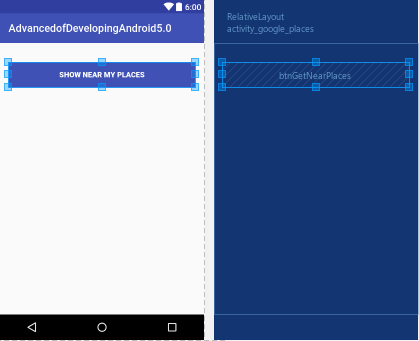Hướng dẫn tăng tốc độ build trong android studio
Hướng dẫn tăng tốc độ build trong android studio sẽ giúp cải thiện tốc độ build của android studio một cách đáng kể.
Điều này là cần thiết vì trong quá trình sử dụng Android Studio để lập trình Android, rất nhiều bạn đọc trong đó có cả tác giả đều cảm nhận sự chậm chạp của gradle build trong android studio.
Đó cũng chính là lý do mà chúng tôi xuất bản bài viết này để hướng dẫn các lập trình viên Android thiết lập Android Studio tăng tốc độ build.
Hướng dẫn tăng tốc độ build trong android studio – Chuẩn bị
Các bạn phải tải Gradle, giải nén và copy vào thư mục “C:\Program Files\Android\Android Studio\gradle”. Link tải Gradle
Phiên bản Android Studio và Gradle tại thời điểm viết bài lần lượt là Android Studio 2.1.3 và gradle-2.14.1
Hướng dẫn tăng tốc độ build trong android studio – Các bước thực hiện
Mở Android Studio và thực hiện các bước sau
Bước 1: Thiết lập Gradle version
Chọn File -> chọn Project Structure -> chọn Project -> chỉ định phiên bản gradle tại Gradle version (Trong bài viết, chúng tôi đang sử dụng gradle 2.14.1) -> chọn OK.
Bước 2: Thiết lập Build Tools (Project-level và Global Gradle) và Compiler
2.1 Chọn File -> chọn Settings
2.2 Thiết lập Buid Tools
- Project-level: chọn Use local gradle distribution và chỉ định đường dẫn chứa gradle
- Global Gradle: chọn Offile work
2.3 Thiết lập Compiler
- Chọn Compile independent modules in parallel
- Nhập –offline tại Command-line Options
Chọn OK
Bước 3: Thiết lập Gradle Scripts
3.1 Mở build.gradle (Module:app)
Thêm đoạn code sau vào cuối khối android
dexOptions {
incremental true
javaMaxHeapSize "12g"
}
3.2 Mở gradle.properties
Bỏ dấu # phía trước dòng
org.gradle.jvmargs=-Xmx2048m -XX:MaxPermSize=512m -XX:+HeapDumpOnOutOfMemoryError -Dfile.encoding=UTF-8
Thêm dòng
org.gradle.daemon=true